Como excluir o Steam do antivírus no Defender, Avast, AVG, Bitdefender, Malwarebytes, Kaspersky
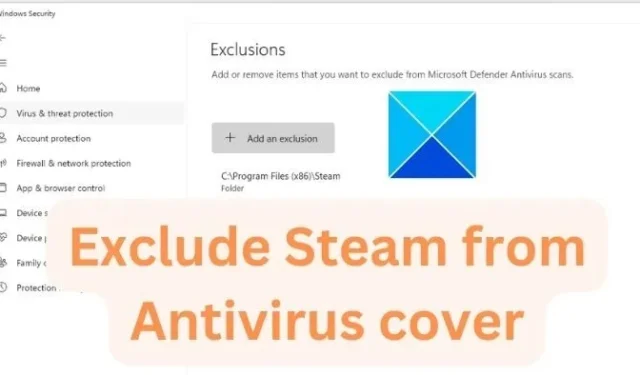
A exclusão de arquivos ou pastas específicos da verificação antivírus não é recomendada, pois pode expor seu PC a riscos potenciais. Mas se você estiver enfrentando conflitos entre seu software antivírus e o Steam, considere excluir o Steam da verificação antivírus. Esta postagem compartilhará como excluir o Steam do antivírus no Windows Defender, Avast, AVG, Bitdefender, Kaspersky, Malwarebytes, etc.
Como excluir o Steam do antivírus no Windows Defender
- Abra o Menu Iniciar e procure por Microsoft Security
- Clique para abrir quando aparecer na lista
- Clique em Proteção contra vírus e ameaças
- Sob o rótulo de proteção contra vírus e ameaças, clique em Gerenciar configurações.
- Role para baixo até Exclusões e escolha Adicionar ou remover exclusões.
- Clique no botão Adicionar uma exclusão e selecione Pasta. Navegue até o diretório do Steam e adicione-o.
Como excluir o Steam do antivírus no Avast
- Abra o Avast Antivirus e vá para Menu > Configurações.
- Selecione a guia Geral e, em seguida, a guia Exceções.
- Clique em Adicionar exceção e adicione o caminho à sua pasta Steam.
Como excluir o Steam do antivírus no AVG
- Abra o AVG e clique em Menu > Configurações.
- Na guia Geral, encontre Exceções e clique em Adicionar exceção.
- Escolha o arquivo ou pasta que deseja excluir (diretório Steam neste caso) e clique em OK.
Adicionar Steam à lista de exclusões no Kaspersky
- Abra as configurações do Kaspersky
- Selecionar ameaças e exclusões
- Clique em Gerenciar exclusões ou Especificar aplicativos confiáveis
Aqui você pode adicionar pastas, arquivos ou executáveis cuja atividade não será monitorada.
Como excluir o Steam do antivírus no Bitdefender
- Abra o Bitdefender e clique na seção Proteção no painel esquerdo.
- Clique em Exibir recursos > Engrenagem de configurações no módulo Antivírus.
- Vá para a guia Exclusões.
- Clique em Adicionar em Exclusões para arquivos e adicione o caminho ao seu diretório Steam.
Como excluir o Steam do antivírus no Malwarebytes
- Abra o Malwarebytes para Windows e clique no cartão Histórico de Detecção .
- Clique na guia Lista de Permissões e, para adicionar um item à Lista de Permissões, clique em Adicionar .
- Selecione o tipo de exclusão que deseja adicionar.
- Clique em Adicionar e selecione Adicionar pasta.
- Navegue até o diretório do Steam e clique em Selecionar pasta.
Lembre-se de reiniciar o computador após fazer essas alterações para que tenham efeito.
Embora a maioria dos antivírus permita que você adicione um arquivo ou pasta como exclusão permanente se estiver solucionando problemas ou temporariamente, sugerimos remover a exclusão se terminar. No entanto, se você estiver fazendo isso a longo prazo, é essencial permitir programas específicos em vez de pastas para reduzir o risco.
O antivírus é ruim para jogos?
Não, nenhum antivírus é ruim para jogos; no entanto, é possível que, devido a regras estritas, o antivírus bloqueie o jogo ou algumas das conexões de saída. Isso resulta em uma experiência de jogo ruim e você precisa verificar as regras e removê-las ou adicionar o jogo como exceção. No entanto, alguns antivírus são conhecidos por reduzir o desempenho do jogo à medida que cada arquivo acessado é verificado.
Por que diz Vírus detectado quando faço o download do Steam?
O antivírus é conhecido por marcar o software que foi relatado ou indesejado como infectado. Se você estiver baixando uma cópia do aplicativo Steam de uma fonte não oficial ou se a cópia já estiver infectada, o antivírus o detectará como um vírus.



Deixe um comentário